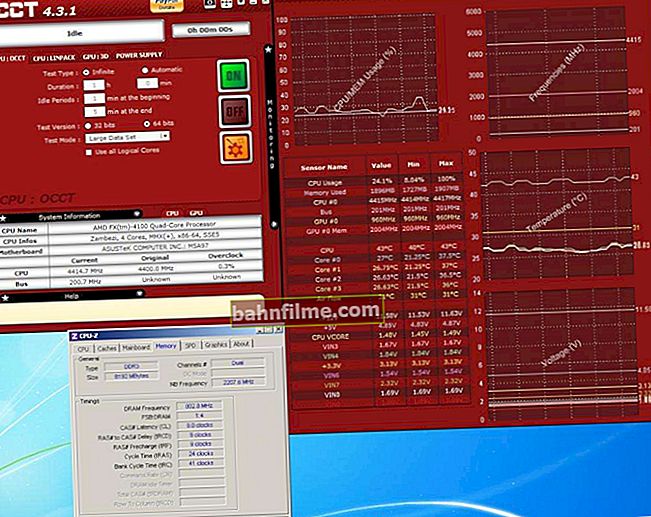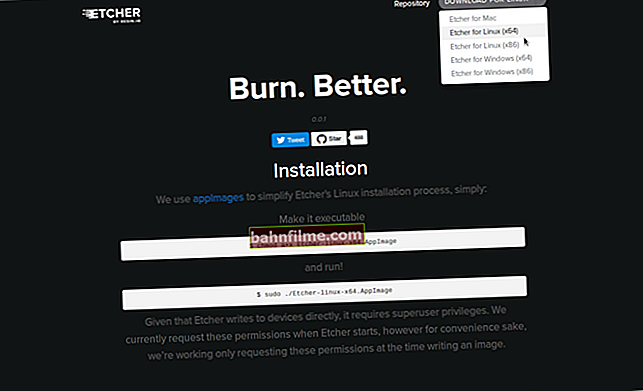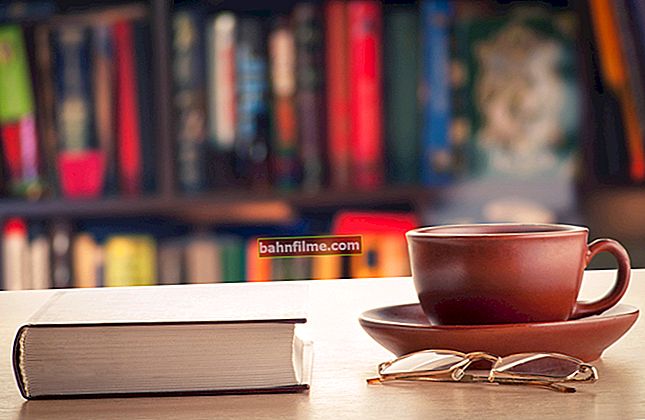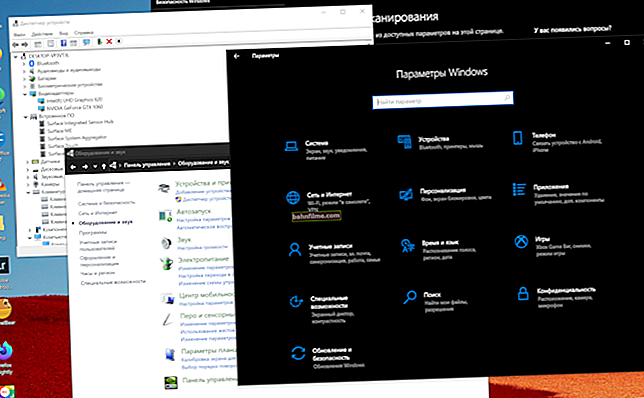Câu hỏi của người dùng
Xin chào.
Hôm nay tôi đã vô tình xóa một thư mục có ảnh kỳ nghỉ trên điện thoại của mình (chúng được lưu trên thẻ nhớ microSD). Tôi lấy thẻ nhớ ra và kết nối với đầu đọc thẻ máy tính: Tôi đã kiểm tra rồi, thực tế là không có ảnh.Hãy cho tôi biết, có thể khôi phục ít nhất một số phần của bức ảnh không?
Xin chào.
Tôi nghĩ rất có thể là có. Thông thường, khi thẻ nhớ ngừng đọc và khi nó được kết nối với đầu đọc thẻ: PC hoàn toàn không nhìn thấy nó (thậm chí còn tệ hơn) hoặc Windows đề xuất định dạng nó.
Với thao tác xóa ảnh "đơn giản" của bạn, về mặt vật lý, chúng cũng nằm trong thẻ nhớ (chỉ là điện thoại đã đánh dấu các khu vực này là không được sử dụng). ☝
Nhưng những phần này có thể chứa đầy thông tin khác: do đó, nếu bạn chụp ảnh mới trên thẻ này (hoặc viết gì đó trên thẻ), việc khôi phục có thể trở nên bất khả thi! Do đó, tôi thực sự khuyên bạn nên tháo thẻ nhớ khỏi điện thoại càng sớm càng tốt và không có gì trên đó đừng viết! 👌
Hiện nay có khá nhiều tiện ích có thể quét toàn bộ ổ đĩa của bạn, bất kể các sector đó có được đánh dấu là miễn phí hay không.
Nhờ đó, họ sẽ tìm thấy tất cả dữ liệu được ghi trên đó, bao gồm tất cả các tệp đã xóa (vẫn còn "sống" và có thể được phục hồi). Trên thực tế, dưới đây trong bài viết tôi sẽ xem xét cách làm điều này (tôi sẽ vẽ bài viết dưới dạng hướng dẫn, tất cả các hành động sẽ theo bước).
*
Từng bước khôi phục ảnh
BƯỚC 1. Kết nối thẻ nhớ (ổ đĩa flash) với máy tính / máy tính xách tay
Tôi không nghĩ rằng có nhiều điều để bình luận ở đây. Nếu bạn không có đầu đọc thẻ SD, hiện có bán các thiết bị phổ thông nhỏ kết nối với cổng USB (xem ví dụ bên dưới). Chúng tương đối rẻ.
👉 Bổ sung!

Những bộ điều hợp như vậy có thể được mua rất rẻ ở các cửa hàng trực tuyến của Trung Quốc (ngoài ra, họ thường xuyên tổ chức các chương trình khuyến mãi, và bạn có thể sử dụng tiền hoàn lại).

Chúng tôi kết nối ổ đĩa flash với cổng USB

Cắm thẻ SD vào đầu đọc thẻ máy tính xách tay
Quan trọng!
Bạn không cần phải làm điều này:
- Nếu, khi kết nối ổ đĩa flash / thẻ nhớ, Windows sẽ nhắc bạn định dạng hoặc kiểm tra, sửa lỗi - đừng đồng ý! Chỉ cần thu nhỏ hoặc đóng cửa sổ này;
- không sao chép bất cứ thứ gì vào ổ đĩa này (trong đó các tệp bị thiếu);
- Không lưu các tập tin có thể khôi phục vào cùng một thẻ nhớ! Nếu không, thông tin mới được ghi sẽ bắt đầu ghi đè lên dữ liệu chưa được khôi phục.
*
BƯỚC 2. Cài đặt một trong những đặc biệt. tiện ích khôi phục dữ liệu
Hiện nay có rất nhiều tiện ích như vậy. Để làm quen ban đầu, tôi khuyên bạn nên chọn một trong những điều này:Recuva, R.Saver, Disk Drill, MiniTool Power Data Recovery.
👉 Nhận xét!
 Bạn có thể tải xuống và tìm mô tả chi tiết về các tiện ích được trình bày trong một trong các bài viết trước của tôi. Đường dẫn phía dưới.
Bạn có thể tải xuống và tìm mô tả chi tiết về các tiện ích được trình bày trong một trong các bài viết trước của tôi. Đường dẫn phía dưới.
10 chương trình miễn phí để khôi phục dữ liệu đã xóa: tệp, tài liệu, ảnh - //ocomp.info/10-programm-dlya-vosstanovleniya-dannyih.html
Ví dụ, tôi rất ấn tượng với tiện ích R.Saver. Trên thực tế, tôi sẽ tập trung vào nó trong bài viết này (ảnh chụp màn hình và ví dụ bên dưới).
R.Saver
Trang web chính thức: //rlab.ru/tools/rsaver.html

Ưu điểm chính:
- các thuật toán xuất sắc cho phép quét sâu các ổ đĩa và khôi phục ngay cả những thông tin đã bị xóa từ lâu;
- hệ thống tệp FAT, FAT32, exFAT, NTFS, v.v. được hỗ trợ;
- hỗ trợ nhiều loại ổ: HDD, SSD, USB stick, SD card, v.v ...;
- tiện ích này là miễn phí cho khán giả Nga (cho mục đích sử dụng phi thương mại);
- hỗ trợ tiếng Nga;
- không cần cài đặt (chỉ cần tải về từ chạy!).
*
BƯỚC 3. Quét ổ đĩa của bạn
Và vì vậy, tôi sẽ hiển thị tất cả các hành động trong R.Saver. Sau khi khởi động tiện ích, hãy đọc thông tin trong cửa sổ chương trình chính, chọn các hộp và nhấp vào nút "Hãy bắt đầu" .

Lần khởi chạy đầu tiên, hãy đồng ý // R.Saver
Sau đó chỉ định ổ đĩa mà thông tin cần thiết đã biến mất (đã bị xóa).Trong trường hợp của tôi, một ổ đĩa flash (Generic Flash Disk) sẽ được chỉ định.
👉 Nếu đột nhiên ổ flash / thẻ nhớ không hiển thị, tôi khuyên bạn nên tự làm quen với hai hướng dẫn sau:
1) Máy tính không nhận dạng / không nhìn thấy thẻ nhớ SD - //ocomp.info/kompyuter-ne-vidit-kartu-microsd.html
2) Tại sao máy tính không nhìn thấy ổ đĩa flash USB: 10 lý do chính - //ocomp.info/kompyuter-ne-vidit-fleshku.html

Chọn ổ đĩa mà từ đó các tệp đã biến mất
Tiếp theo, chương trình sẽ yêu cầu bạn chỉ định một phần cụ thể (nếu bạn có một vài trong số chúng). Dù sao, tôi khuyên bạn nên quét toàn bộ ổ đĩa và chỉ cần nhấn nút "Làm lơ" như trong ví dụ dưới đây.

Nếu ổ đĩa flash có nhiều phân vùng ...
Trên thực tế, quá trình quét tiếp theo sẽ bắt đầu. Nó có thể khá dài, tất cả phụ thuộc vào tốc độ ổ đĩa của bạn, kích thước của nó. Tại thời điểm này, tốt hơn hết là không can thiệp vào tiện ích và không chạy các ứng dụng của bên thứ ba trên PC.

Phân tích nội dung của kho lưu trữ
*
BƯỚC 4. Chọn và khôi phục dữ liệu cần thiết
Khi quá trình quét hoàn tất, bạn sẽ thấy tất cả các tệp có sẵn để khôi phục mà chương trình đã tìm thấy. Lưu ý rằng trong một số trường hợp, thậm chí có thể khôi phục cấu trúc thư mục!
Bạn chỉ cần chọn các thư mục bạn muốn xem ở bên trái. Sau đó chọn các hộp bạn muốn khôi phục và nhấp vào nút "Khôi phục đã chọn" (xem số 3 và 4 trên ảnh chụp màn hình bên dưới).
Lưu ý rằng nếu bạn không cần tất cả các tệp liên tiếp, bạn có thể khôi phục thủ công một số tệp cụ thể: sử dụng nút "Lưu dưới dạng" (xem số 2 trong ảnh chụp màn hình bên dưới).

Một số tùy chọn khôi phục (có thể nhấp)
Điểm cuối cùng: chỉ định vị trí cho các tệp được khôi phục.
Để đề phòng, hãy để tôi nhắc bạn: bạn không thể khôi phục chúng vào cùng một ổ USB flash / thẻ nhớ mà bạn đã quét. Những, cái đó. trước tiên, khôi phục TẤT CẢ các tệp bạn cần vào ổ cứng, sau đó bạn có thể ghi chúng trở lại ổ đĩa mong muốn.
Lưu ý: thực tế là nếu bạn ngay lập tức khôi phục và lưu thông tin vào cùng một ổ đĩa mà bạn đã quét, dữ liệu đang được khôi phục sẽ ghi đè lên những dữ liệu chưa được khôi phục (tôi xin lỗi vì sự căng thẳng).

Chọn một ổ cứng để khôi phục
*
Đó là tất cả cho bây giờ. Các bổ sung về chủ đề được hoan nghênh ...
Chúc bạn hồi phục vui vẻ!
👣
Xuất bản lần đầu: 15.05.2018
Chỉnh sửa: 30/01/2020